使命召唤手游模拟器下载教程_使命召唤手游模拟器下载及安装全教程
- 综合
- 2024-10-12 02:23:06
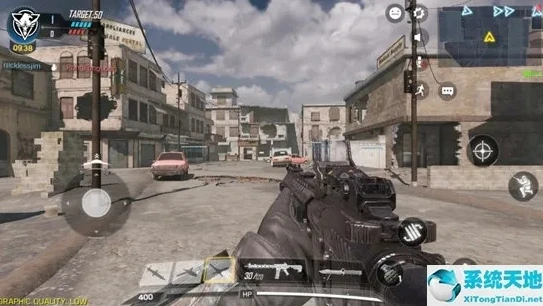
***:本文为使命召唤手游模拟器下载及安装的全教程。详细阐述了从寻找可靠模拟器来源,到按照步骤进行下载操作,再到安装过程中的各类注意事项等内容,旨在为玩家提供全面且清晰...
***:本文为使命召唤手游模拟器下载及安装的全教程。详细介绍了使命召唤手游模拟器的下载步骤,可能涵盖从可靠来源获取模拟器安装包的途径,以及安装过程中的注意事项,如系统要求、可能遇到的兼容性问题等,旨在帮助玩家顺利在模拟器上体验使命召唤手游。
一、前言
《使命召唤手游》以其逼真的画面、丰富的游戏模式和紧张刺激的战斗体验吸引了众多玩家,对于许多希望在电脑上享受这款游戏的玩家来说,使用模拟器是一个不错的选择,模拟器能够让玩家利用电脑的大屏幕、更好的操作设备以及更稳定的网络连接来畅玩游戏,我们将详细介绍使命召唤手游模拟器的下载和安装过程。
二、选择合适的模拟器
1、腾讯手游助手
- 这是一款官方推荐的模拟器,对于腾讯旗下的游戏,如《使命召唤手游》有着很好的兼容性,它的优势在于能够稳定运行游戏,并且在游戏优化方面做得比较出色,腾讯手游助手还拥有简洁的界面,即使是新手玩家也能轻松上手。
- 下载步骤:
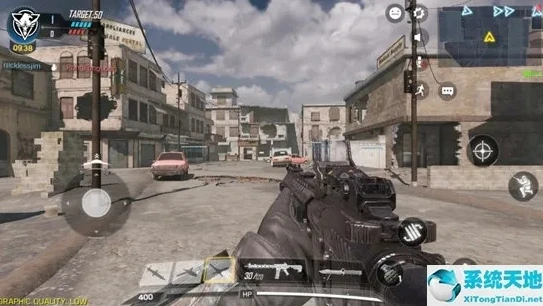
图片来源于网络,如有侵权联系删除。
- 打开浏览器,在搜索引擎中输入“腾讯手游助手官网”。
- 进入官网后,找到下载按钮,根据自己电脑的操作系统(Windows或Mac)选择相应的版本进行下载,Windows版本的下载速度会比较快,下载过程中要确保网络稳定,避免下载中断。
2、网易MuMu模拟器
- MuMu模拟器在性能上表现优秀,它可以根据电脑的配置自动调整游戏的运行参数,以达到最佳的游戏体验,它也支持多开功能,如果你想同时运行多个《使命召唤手游》账号,这是一个很好的选择。
- 下载步骤:
- 同样在浏览器中搜索“网易MuMu模拟器官网”。
- 在官网页面,会看到醒目的下载入口,选择适合你电脑系统的版本进行下载,下载完成后,安装文件会保存在你指定的电脑文件夹中。
3、雷电模拟器
- 雷电模拟器以其轻巧的体积和高效的运行效率受到许多玩家的喜爱,它占用电脑资源相对较少,能够在配置不是特别高的电脑上流畅运行《使命召唤手游》。
- 下载步骤:
- 搜索“雷电模拟器官网”,进入官网。
- 点击下载按钮,雷电模拟器提供了多种下载渠道,你可以选择官方推荐的下载方式,确保下载的文件安全可靠。
三、腾讯手游助手下载《使命召唤手游》示例
1、安装腾讯手游助手
- 找到下载好的腾讯手游助手安装文件,双击打开,按照安装向导的提示进行操作,在安装过程中,可以选择安装路径,建议选择空间较大的磁盘分区,以避免因磁盘空间不足影响模拟器的运行。
- 安装完成后,打开腾讯手游助手。
2、搜索并下载《使命召唤手游》

图片来源于网络,如有侵权联系删除。
- 在腾讯手游助手的界面中,有一个搜索栏,在搜索栏中输入“使命召唤手游”。
- 搜索结果会显示《使命召唤手游》的图标,点击图标进入游戏详情页面。
- 在游戏详情页面,会看到一个“安装”按钮,点击“安装”按钮后,腾讯手游助手会自动下载游戏资源,下载速度取决于你的网络带宽,在下载过程中,你可以查看下载进度条,了解剩余下载时间。
3、游戏安装后的设置
- 游戏下载安装完成后,可能需要进行一些初始设置,你可以根据自己的电脑屏幕分辨率调整游戏的显示设置,以确保游戏画面能够完整地显示在屏幕上。
- 还可以设置游戏的操作方式,腾讯手游助手提供了多种预设的操作模式,如默认模式、智能模式等,你也可以根据自己的习惯自定义操作键位,比如将射击键设置在鼠标左键,将跳跃键设置在空格键等,这样可以让你在游戏中操作更加流畅。
四、网易MuMu模拟器下载《使命召唤手游》
1、安装网易MuMu模拟器
- 运行下载好的安装程序,在安装界面中,会有一些关于安装路径、是否创建快捷方式等选项,按照自己的需求进行设置后,点击“安装”按钮,安装过程可能需要几分钟的时间,等待安装完成。
2、下载游戏
- 打开已经安装好的MuMu模拟器,进入其应用商店,在应用商店的搜索框中输入“使命召唤手游”。
- 找到游戏后,点击“下载”按钮开始下载游戏,MuMu模拟器会自动分配资源进行下载,并且会显示下载的速度和进度。
3、优化游戏运行
- 游戏下载完成后,在MuMu模拟器中可以对游戏进行优化设置,你可以调整模拟器的性能模式,如果你的电脑配置较高,可以选择高性能模式,以获得更流畅的游戏画面和更快的游戏响应速度。
- 还可以对游戏的声音、画面质量等进行调整,根据自己的电脑性能和个人喜好找到一个平衡点,既能保证游戏体验,又不会让电脑出现卡顿现象。
五、雷电模拟器下载《使命召唤手游》
1、安装雷电模拟器
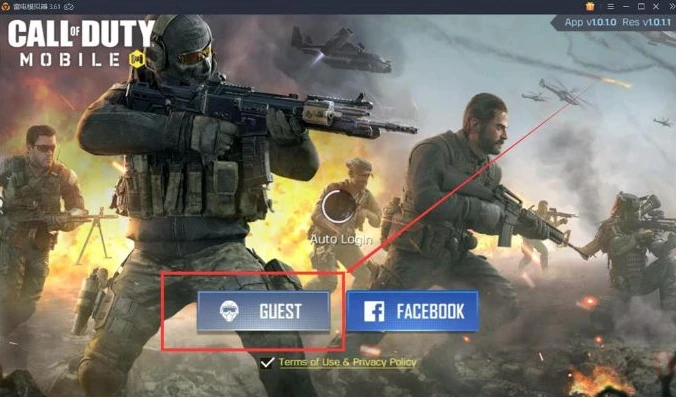
图片来源于网络,如有侵权联系删除。
- 双击雷电模拟器的安装文件,按照安装向导的提示逐步进行安装,在安装过程中,要注意查看安装选项,如是否接受用户协议、是否安装附加组件等,一般情况下,按照默认选项安装即可。
2、下载游戏
- 启动雷电模拟器后,在其内置的应用中心中搜索“使命召唤手游”。
- 点击游戏图标旁边的“下载”按钮,雷电模拟器会开始下载游戏资源,在下载期间,你可以在模拟器的下载管理界面查看下载状态。
3、调整游戏设置
- 当游戏下载安装完毕后,进入游戏之前,可以对游戏进行一些设置,雷电模拟器允许你设置游戏的帧率,帧率越高,游戏画面越流畅,但可能会对电脑性能有更高的要求。
- 你还可以设置游戏的网络连接方式,如果你使用的是有线网络,可以选择优先使用有线网络连接,以减少网络延迟,提高游戏的稳定性。
六、注意事项
1、电脑配置要求
- 不同的模拟器对电脑配置有一定的要求,要流畅运行《使命召唤手游》,电脑需要有至少4GB的内存,Intel i3以上的处理器,以及独立的显卡(如果没有独立显卡,集成显卡也需要有一定的性能),如果电脑配置较低,可能会出现游戏卡顿、画面不流畅等问题。
2、网络要求
- 稳定的网络是保证游戏正常运行的关键,在下载模拟器和游戏时,建议使用高速稳定的网络,如宽带网络,在游戏过程中,如果出现网络延迟较高的情况,可以尝试检查网络连接,或者调整模拟器的网络设置。
3、模拟器更新
- 为了保证游戏的兼容性和性能,要定期更新模拟器,模拟器开发者会不断优化模拟器的性能,修复可能出现的漏洞,更新后可能会带来更好的游戏体验。
通过以上步骤,玩家可以选择适合自己的模拟器来下载和安装《使命召唤手游》,在电脑上尽情享受这款精彩的游戏。
本文链接:http://www.iosbao.com/post/2942.html